IPhone बैटरी की जांच कैसे करें और जल्दी खत्म होने की समस्या को हल करें
डिफ़ॉल्ट रूप से, आप पाएंगे कि आईफोन फोन में आईओएस सिस्टम आपको बैटरी और उसके जीवन के साथ-साथ उन अनुप्रयोगों के बारे में जानकारी देता है जो अधिक बैटरी चार्ज करते हैं, लेकिन यह पर्याप्त नहीं है, इसलिए इस लेख में हम बताएंगे कि कैसे जांचना है और iPhone बैटरी को सक्रिय करें और iPhone बैटरी खत्म होने की समस्या को कैसे हल करें।
शुरू करने से पहले, आपको पता होना चाहिए कि किसी भी मोबाइल फोन की बैटरी, चाहे वह आईफोन हो या कोई अन्य एंड्रॉइड फोन, समय और दैनिक उपयोग के साथ अपनी दक्षता और गतिविधि खो देगा। मोबाइल फोन की बैटरी के क्षेत्र में विशेषज्ञों की राय के अनुसार, 500 फुल चार्ज साइकिल को पूरा करने के बाद किसी भी फोन की बैटरी कम कुशल होती है, जिसका मतलब है कि फोन को 5% से 100% तक चार्ज किया जाता है।
उसके बाद, आप देखेंगे कि बैटरी का प्रदर्शन खराब हो रहा है, इसे अधिक बार रिचार्ज किया जाता है, और आप चार्ज की तेजी से खपत को देखेंगे। आम तौर पर निम्नलिखित पंक्तियों में, हम अपने स्पष्टीकरण पर ध्यान केंद्रित करेंगे कि कैसे iPhone बैटरी की स्थिति का पता लगाया जाए, और बैटरी को उसकी मूल स्थिति में यथासंभव वापस लाने के लिए कैसे सक्रिय किया जाए।
एक महत्वपूर्ण शब्द जो आपको भी पता होना चाहिए वह है बैटरी लाइफ, जिसका अर्थ है 0% से 100% चार्ज करने के बाद बैटरी लाइफ "कोई भी पूर्ण चार्ज चक्र", जब आप एक नया फोन खरीदते हैं तो आप देखेंगे कि चार्जिंग लंबे समय तक रहती है, जो इसका मतलब है कि बैटरी जीवन अपनी मूल स्थिति में है, लेकिन इसे एक वर्ष या उससे अधिक समय तक उपयोग करने के बाद, आप देखेंगे कि बैटरी जीवन छोटा रहता है, यानी बैटरी जीवन कम हो जाता है। "बैटरी की स्थिति" शब्द के लिए, यह जानने के लिए माना जाता है कि समय के साथ बैटरी कितनी देर तक कम हुई है, और यह जानने के लिए कि इसका प्रदर्शन और दक्षता कैसे कम हुई है।

IPhone बैटरी की स्थिति कैसे जांचें:
सबसे पहले, iPhone बैटरी सेटिंग्स के माध्यम से:
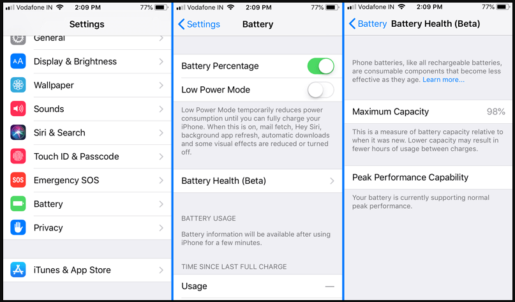
यह विधि आईओएस 11.3 या उससे ऊपर के आईफोन फोन के लिए उपयुक्त है। इस विधि को फोन की सेटिंग्स के माध्यम से ही iPhone बैटरी की स्थिति का पता लगाने में सक्षम होने के लिए डिज़ाइन किया गया है। ऐसा करने के लिए, आप सेटिंग्स में प्रवेश करेंगे, फिर बैटरी सेक्शन में जाएंगे, जहां फोन बैटरी चार्ज करने के लिए सबसे अधिक उपयोग किए जाने वाले एप्लिकेशन प्रदर्शित करेगा। उसके बाद हम बैटरी हेल्थ पर क्लिक करेंगे जैसा कि ऊपर इमेज में दिखाया गया है।
तब आप शब्द में अधिकतम क्षमता एक प्रतिशत पाएंगे, जो सामान्य रूप से iPhone बैटरी की स्थिति को इंगित करता है, और यह अच्छी स्थिति में है या नहीं।
आम तौर पर यदि मामला अधिक है, तो यह इंगित करता है कि बैटरी अच्छी स्थिति में है। इसी पेज पर आपको पीक परफॉर्मेंस कैपेबिलिटी मिलेगी, और उसके नीचे आपको फोन की बैटरी की स्थिति को दर्शाने वाला एक लिखित वाक्य मिलेगा, उदाहरण के लिए, आपको चित्र में लिखा हुआ मिलेगा, आपकी बैटरी वर्तमान में सामान्य पीक परफॉर्मेंस को सपोर्ट करती है, यानी , बैटरी अच्छी स्थिति में है, लिखित संदेश बैटरी की स्थिति और उसकी स्थिति के आधार पर अलग-अलग होगा।
दूसरा, बैटरी लाइफ डॉक्टर ऐप का उपयोग करके अपने iPhone की बैटरी जांचें:
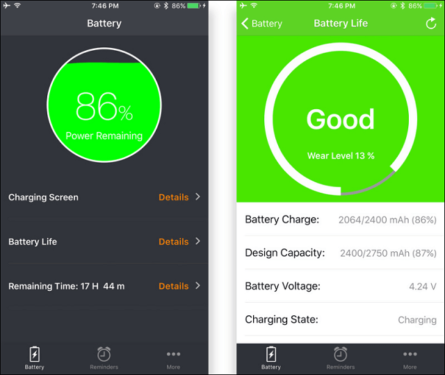
सामान्यतया, कई iPhone ऐप हैं जो iPhone बैटरी की जांच करते हैं और इसकी तकनीकी स्थिति की जांच करते हैं, क्योंकि आपको ऐप्पल ऐप स्टोर पर ऐसे कई ऐप मिल जाएंगे। सामान्य तौर पर, हम आवेदन करने की सलाह देते हैं बैटरी लाइफ डॉक्टर जैसे ही आप फोन पर एप्लिकेशन खोलते हैं, यह एप्लिकेशन बैटरी की स्थिति प्रदर्शित करता है जैसा कि छवि में दिखाया गया है। मुख्य एप्लिकेशन स्क्रीन पर, आपको कई खंड मिलेंगे, जिनमें से सबसे महत्वपूर्ण बैटरी जीवन है, जिसे हम विवरण शब्द पर क्लिक करके क्लिक करेंगे।
इसके बाद आपको एक पृष्ठ पर निर्देशित किया जाएगा जिसमें फोन की बैटरी से संबंधित सब कुछ होगा, चाहे वह सामान्य बैटरी स्थिति हो, और आप देखेंगे कि यह "अच्छा" लिखा है, अर्थात स्थिति अच्छी है। जहां तक वियर लेवल शब्द का सवाल है जो आप देखते हैं, यह बैटरी के खराब होने के स्तर से संबंधित है, प्रतिशत जितना अधिक होगा, बैटरी उतनी ही खराब होगी। उदाहरण के लिए, यदि पहनने का स्तर 15% है, तो इसका मतलब है कि बैटरी की कुल क्षमता 85% की कुल क्षमता का 100% है। नीचे आपको बैटरी के बारे में कुछ जानकारी भी मिलेगी जैसे बैटरी वोल्टेज आदि।









